So stellen Sie gelöschte Anrufprotokolle auf Android-Geräten wieder her
28. April 2022 • Abgelegt bei: Datenwiederherstellungslösungen • Bewährte Lösungen
Es kann ziemlich ärgerlich und manchmal sogar ein großes Problem für Sie sein, wenn Sie versehentlich Ihre Anrufprotokolle oder den Anrufverlauf verlieren. Dies gilt insbesondere, wenn es eine Nummer in Ihrer Anrufliste gibt, die zufällig wichtig ist, Sie aber irgendwie vergessen haben, sie in Ihrer Kontaktliste zu speichern, oder Sie dies nicht tun konnten, bevor die Anruflisten verschwanden.
Die Frage ist: Ist es möglich, diese gelöschten Anrufprotokolle wiederherzustellen? In diesem Artikel werden wir dieses Problem ausführlicher untersuchen und Ihnen eine Lösung anbieten, falls Sie jemals Ihre Anrufprotokolle verloren haben.
- Teil 1: Können Anrufprotokolle von Android-Telefonen abgerufen werden?
- Teil 2: So stellen Sie gelöschte Anrufprotokolle von Android wieder her
- Teil 3: So blockieren Sie seltsame Anrufe auf Android
Teil 1: Können Anrufprotokolle von Android-Telefonen abgerufen werden?
Wenn Sie Ihren Anrufverlauf nicht gesichert haben (was unmöglich wäre, wenn der oder die bestimmten Anrufe nur wenige Minuten vor dem Löschen der Anrufprotokolle getätigt wurden), gibt es nur eine Möglichkeit, sie wiederherzustellen. Sie müssen ein Datenwiederherstellungstool eines Drittanbieters verwenden, um sie zu erhalten.
Welches Programm Sie auch wählen, es muss zuverlässig, einfach zu bedienen und effektiv bei der Wiederherstellung von Daten sein. Es muss auch das Beste in der Branche sein und sicher in der Anwendung sein. Das Letzte, was Sie brauchen, ist eine App oder Software, die Ihre Daten verändert oder beschädigt.
Teil 2: So stellen Sie gelöschte Anrufprotokolle von Android wieder her
Zum Glück für Sie haben wir ein Tool, das nicht nur zuverlässig, sondern auch effektiv und das beste in der Branche ist. Dieses Tool ist Dr.Fone - Datenrettung (Android) . Dr.Fone wurde entwickelt, um Benutzern dabei zu helfen, wichtige Daten von ihren Geräten wiederherzustellen, unabhängig davon, wie sie ursprünglich verloren gegangen sind. Als weltweit erste Datenwiederherstellungssoftware für Android-Geräte gibt es dieses Programm schon lange genug, um die Bedürfnisse der Benutzer von Android-Geräten zu verstehen und sicherzustellen, dass diese Bedürfnisse zeitnah und zuverlässig erfüllt werden. Es ist auch absolut sicher und wird Ihre Daten in keiner Weise verändern.

Dr.Fone - Datenrettung (Android)
Die weltweit erste Wiederherstellungssoftware für Android-Smartphones und -Tablets.
- Stellen Sie Android-Daten wieder her, indem Sie Ihr Android-Telefon und -Tablet direkt scannen.
- Zeigen Sie eine Vorschau an und stellen Sie selektiv wieder her, was Sie von Ihrem Android-Telefon und -Tablet möchten.
- Unterstützt verschiedene Dateitypen, einschließlich WhatsApp, Nachrichten & Kontakte & Fotos & Videos & Audio & Dokument.
- Unterstützt über 6000 Android-Gerätemodelle und verschiedene Android-Betriebssysteme.
Wie verwenden Sie Dr.Fone - Datenwiederherstellung (Android), um Ihre Anrufprotokolle wiederherzustellen?
Angenommen, Sie haben Dr.Fone heruntergeladen und auf Ihrem Computer installiert. Befolgen Sie diese sehr einfachen Schritte, um das Programm zum Wiederherstellen Ihrer gelöschten Anrufprotokolle zu verwenden.
Hinweis: Derzeit kann das Tool gelöschte Anrufprotokolle von Android nur wiederherstellen, wenn die Geräte älter als Android 8.0 sind oder gerootet sind.
Schritt 1: Starten Sie Dr.Fone auf Ihrem Computer, wählen Sie die Datenwiederherstellungsfunktion und verbinden Sie dann das Android-Gerät mit USB-Kabeln.

Schritt 2: Wenn Sie das USB-Debugging noch nicht aktiviert haben, sollte auf dem Android-Gerät eine Popup-Meldung angezeigt werden, die Sie dazu auffordert. Wenn Sie das USB-Debugging bereits aktiviert hatten, überspringen Sie diesen Schritt.

Schritt 3: Als nächstes müssen Sie den Datentyp auswählen, den Sie wiederherstellen möchten. In diesem Fall wählen wir Anrufliste. Klicken Sie auf „Weiter“, damit das Programm mit dem Scannen Ihres Geräts beginnen kann.

Schritt 5: Der Analyse- und Scanvorgang kann eine Weile dauern, je nachdem, wie viele Daten Sie auf Ihrem Gerät haben. Wenn Sie auf Ihrem Gerät eine Superuser-Autorisierungsanfrage erhalten, tippen Sie auf „Zulassen“, um fortzufahren.

Schritt 6: Sobald der Scan abgeschlossen ist, sollten Sie alle Anrufverlaufsdaten im nächsten Fenster sehen. Wählen Sie die Anrufe aus, die Sie wiederherstellen möchten, und klicken Sie dann auf „Wiederherstellen“.

Teil 3: So blockieren Sie seltsame Anrufe auf Android
Wo wir gerade dabei sind, dachten wir, wir würden Ihnen zeigen, wie Sie seltsame Zahlen auf Ihrem Android-Gerät messen können. Dazu verwenden wir eine App namens Mr. Number. Wir verwenden diese App, weil die meisten Android-Geräte kein eingebautes Anrufblockierungssystem haben.
Schritt 1: Installieren Sie die App aus dem Play Store und starten Sie sie auf Ihrem Gerät. Sie werden aufgefordert, Ihre Nummer und Ihr Land zu bestätigen. Sie können diese Anfrage überspringen, wenn Sie möchten. Was wir brauchen, ist die Nummernsuchfunktion der App.
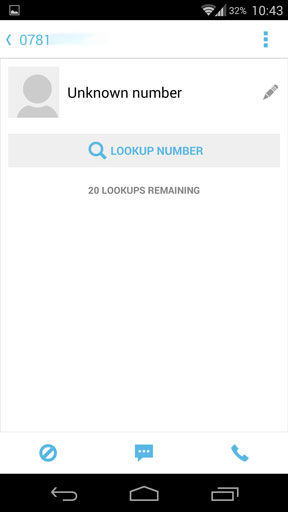
Schritt 2: Mit dieser Funktion können Sie eine Liste der letzten Anrufe und Texte anzeigen. Um die unbekannte oder seltsame Nummer zu blockieren, wählen Sie die Nummer aus und tippen Sie dann auf das Blockieren-Symbol unten links auf dem Bildschirm. Wählen Sie im angezeigten Fenster aus, ob Sie auflegen oder den Anruf an die Voicemail senden möchten. Tippen Sie zum Abschluss auf „Fertig“.
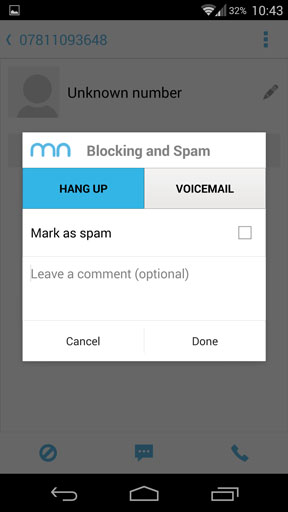
Wir hoffen, dass wir Ihnen behilflich waren und dass Sie Dr. Fone jetzt ganz einfach verwenden können, um Ihre gelöschten Anrufprotokolle wiederherzustellen. Der Bonus zum Blockieren unerwünschter Nummern mit der My Number-App sollte Ihnen helfen, unerwünschte Anrufer in Schach zu halten.
Android-Datenwiederherstellung
- 1 Android-Datei wiederherstellen
- Android wiederherstellen
- Wiederherstellung von Android-Dateien
- Gelöschte Dateien von Android wiederherstellen
- Laden Sie die Android-Datenwiederherstellung herunter
- Android-Papierkorb
- Gelöschte Anrufliste auf Android wiederherstellen
- Gelöschte Kontakte von Android wiederherstellen
- Gelöschte Android-Dateien ohne Root wiederherstellen
- Gelöschten Text ohne Computer abrufen
- SD-Kartenwiederherstellung für Android
- Wiederherstellung von Telefonspeicherdaten
- 2 Stellen Sie Android-Medien wieder her
- Gelöschte Fotos auf Android wiederherstellen
- Gelöschte Videos von Android wiederherstellen
- Gelöschte Musik von Android wiederherstellen
- Gelöschte Fotos Android ohne Computer wiederherstellen
- Gelöschte Fotos im internen Android-Speicher wiederherstellen
- 3. Alternativen zur Android-Datenwiederherstellung






James Davis
Mitarbeiter Redakteur